Parfois, vous pouvez recevoir une notification d’erreur – Impossible de se connecter à un service Windows. Cela se produit généralement lorsque le système d’exploitation est incapable de démarrer ou de se connecter à un service système requis pour exécuter ses commandes. Ce pourrait être le Service client de stratégie de groupe, Service de notification d’événements système ou tout autre. Si vous recevez cette erreur, le dépannage dépendra en grande partie du service concerné. Ce post peut vous guider dans la direction à prendre.
Impossible de se connecter à un service Windows
Avant de continuer, créez d’abord un point de restauration système.
1]Notez d’abord le nom du service qui n’a pas répondu. Exécutez maintenant services.msc et recherchez-le par son nom dans Gestionnaire de services. Nous prendrons ici l’exemple de Service client de stratégie de groupe comme le montre l’image.
Une fois que vous avez trouvé le service, double-cliquez dessus et identifiez le nom du fichier de service. Ici c’est gpsvc.dll.
Le service est responsable de l’application des paramètres configurés par les administrateurs pour l’ordinateur et les utilisateurs via le composant de stratégie de groupe. Si le service est désactivé, les paramètres ne seront pas appliqués et les applications et les composants ne seront pas gérables via la stratégie de groupe. Tous les composants ou applications qui dépendent du composant de stratégie de groupe peuvent ne pas fonctionner si le service est désactivé.
Recherche suivante pour gpsvc dans le dossier Windows. Faites un clic droit dessus et vérifiez ses propriétés. Ceci est juste pour votre information et confirmation.
Maintenant, dans les fenêtres ouvertes des propriétés du service, assurez-vous que le service n’est pas désactivé. Assurez-vous également qu’il est démarré. Cliquez sur le bouton Démarrer pour démarrer le service.
Ensuite, ouvrez le Dépendances languette. Ici, vous verrez les services et les composants système qui doivent fonctionner en bon état pour gpsvc pour fonctionner correctement. Vérifiez donc également ces services et assurez-vous qu’ils sont également dans le bon état d’exécution.
De cette manière, vous devez d’abord identifier le service problématique, son nom de fichier, puis vous assurer que le service n’est pas désactivé, mais fonctionne avec les services dont il dépend.
Lis: Les services Windows ne démarrent pas.
2]Dans l’exemple ci-dessus du service client de stratégie de groupe, vous pouvez également vérifier si les paramètres de registre sur la clé suivante sont ce qu’ils devraient être :
HKEY_LOCAL_MACHINE\SYSTEM\CurrentControlSet\Services\gpsvc
Vous pouvez les détails sur ce post – Le service client de stratégie de groupe a échoué à la connexion.
3]Il est possible que le le fichier lui-même peut avoir été corrompu. Alors, réparez les fichiers système corrompus de Windows 10. Pour ce faire, à partir du menu WinX, ouvrez et exécutez l’invite de commande (Admin), tapez ce qui suit et appuyez sur Entrée pour exécuter le vérificateur de fichiers système.
sfc /scannow
Cela analysera votre PC et remplacera vos fichiers système corrompus par de bons. Redémarrez une fois l’analyse terminée.
4]Exécutez l’outil DISM pour réparer une image système éventuellement corrompue. Pour réparer l’image Windows, ouvrez une invite de commande élevée, tapez ce qui suit et appuyez sur Entrée.
Dism /Online /Cleanup-Image /RestoreHealth
Redémarrez une fois l’analyse terminée et voyez si cela a aidé
5]Si c’est le Service de notification d’événements système qui est incapable de répondre, essayez ceux-ci :
- Supprimer le contenu de ce dossier C:\Windows\System32\winevt\Logs et voir. Si vous ne voulez pas le supprimer, vous pouvez le renommer. Windows le recréera si nécessaire.
- Vous pouvez également réinitialiser Winsock et voir si cela vous aide.
6]Certaines des autres choses que vous pourriez essayer sont :
- Restauration du système à un bon point
- Désactivez votre logiciel antivirus et voyez
- Effectuez un démarrage minimal et essayez de résoudre le problème
- Créez un nouveau compte utilisateur et voyez
- Désactiver le démarrage rapide et voir
- Si vous êtes féru de technologie, vous pouvez consulter le journal des événements système pour savoir pourquoi le service en question n’a pas répondu.
Tous mes vœux.







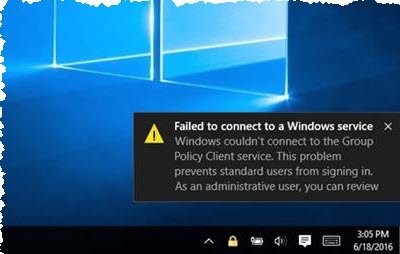
![[2023] 6 façons de copier / coller du texte brut sans formatage](https://media.techtribune.net/uploads/2021/03/5-Ways-to-Copy-Paste-Plain-Text-Without-Formatting-on-Your-Computer-shutterstock-website-238x178.jpg)






